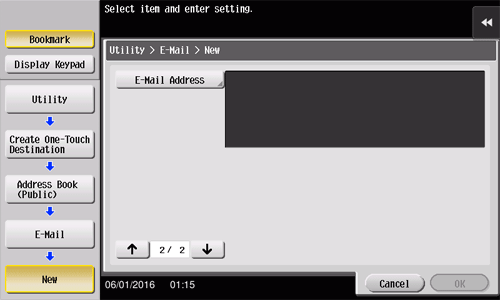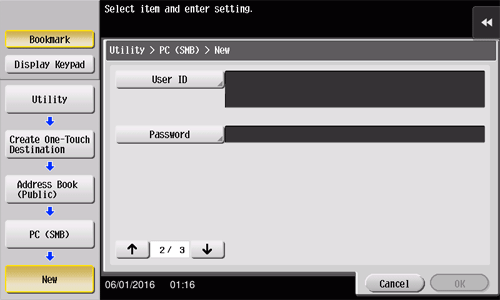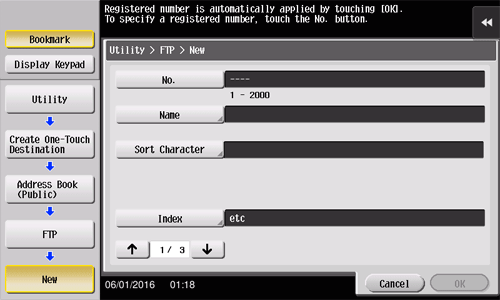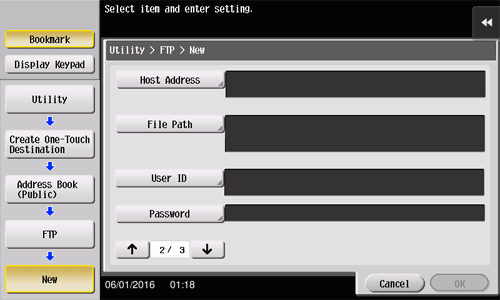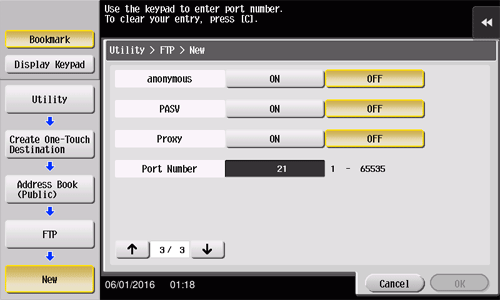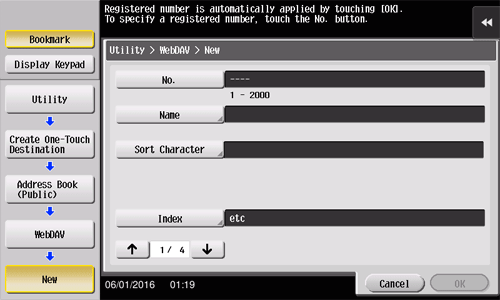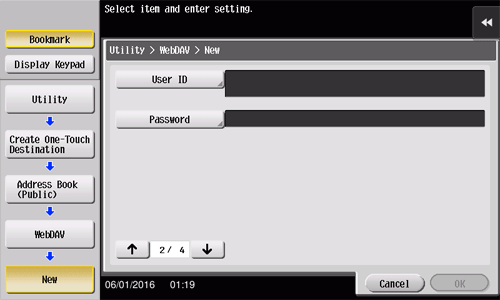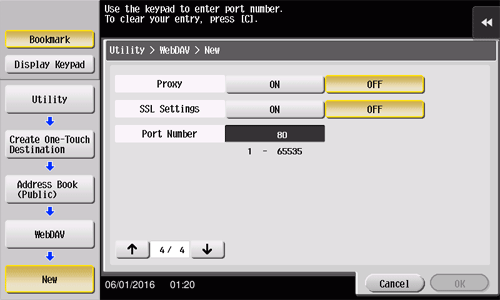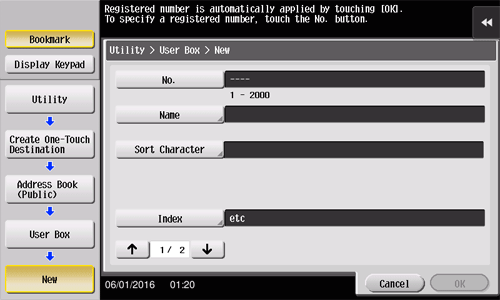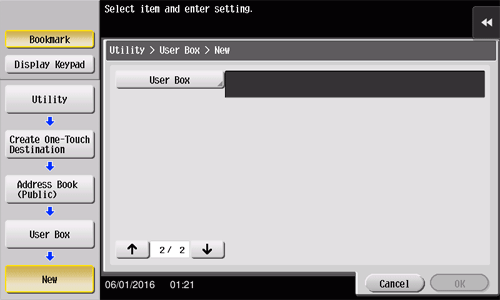Registrazione dall'utilità
Registrazione di un indirizzo e-mail
Registrare gli indirizzi e-mail di destinazione.
Toccare [Utilità] - [Registraz. destinaz./casella] - [Registrazione dest. Scan/Fax] - [Rubrica (Pubbl.)] - [E‑Mail] - [Nuovo].
L'amministratore è in grado di eseguire le stesse azioni selezionando [Impostazioni Amministratore] - [Registrazione Indir./Casella].
Inserire le informazioni di destinazione e toccare [OK].
Per dettagli sulle informazioni di registrazione, fare riferimento a Qui.
Per controllare le impostazioni di una destinazione registrata, selezionarne il nome e fare clic su [Contr. imp lav].
Per modificare le impostazioni di una destinazione registrata, selezionare il suo nome e fare clic su [Modifica].
Per cancellare una destinazione registrata, selezionare il rispettivo nome registrato e fare clic su [Elimina].
È anche possibile registrare un indirizzo e-mail utilizzando Web Connection. Per informazioni dettagliate consultare Qui.
Registrazione di una destinazione SMB
Registrare il nome (nome host) oppure l'indirizzo IP di un computer di destinazione. Definire inoltre una cartella per il salvataggio di file o informazioni per l'accesso a una cartella.
Toccare [Utilità] - [Registraz. destinaz./casella] - [Registrazione dest. Scan/Fax] - [Rubrica (Pubbl.)] - [PC (SMB)] - [Nuovo].
L'amministratore è in grado di eseguire le stesse azioni selezionando [Impostazioni Amministratore] - [Registrazione Indir./Casella].
Inserire le informazioni di destinazione e toccare [OK].
Per dettagli sulle informazioni di registrazione, fare riferimento a Qui.
Per controllare le impostazioni di una destinazione registrata, selezionarne il nome e fare clic su [Contr. imp lav].
Per modificare le impostazioni di una destinazione registrata, selezionare il suo nome e fare clic su [Modifica].
Per cancellare una destinazione registrata, selezionare il rispettivo nome registrato e fare clic su [Elimina].
È anche possibile registrare una destinazione SMB utilizzando Web Connection. Per informazioni dettagliate consultare Qui.
Registrazione di una destinazione FTP
Registrare i nomi host oppure gli indirizzi IP del server FTP di destinazione. Registrare anche una cartella per salvare un file o le informazioni sull'account.
Toccare [Utilità] - [Registraz. destinaz./casella] - [Registrazione dest. Scan/Fax] - [Rubrica (Pubbl.)] - [FTP] - [Nuovo].
L'amministratore è in grado di eseguire le stesse azioni selezionando [Impostazioni Amministratore] - [Registrazione Indir./Casella].
Inserire le informazioni di destinazione e toccare [OK].
Per dettagli sulle informazioni di registrazione, fare riferimento a Qui.
Per controllare le impostazioni di una destinazione registrata, selezionarne il nome e fare clic su [Contr. imp lav].
Per modificare le impostazioni di una destinazione registrata, selezionare il suo nome e fare clic su [Modifica].
Per cancellare una destinazione registrata, selezionare il rispettivo nome registrato e fare clic su [Elimina].
È anche possibile registrare una destinazione FTP utilizzando Web Connection. Per informazioni dettagliate consultare Qui.
Registrazione di una destinazione WebDAV
Registrare i nomi host oppure gli indirizzi IP del server WebDAV di destinazione. Registrare anche una cartella per salvare un file o le informazioni sull'account.
Toccare [Utilità] - [Registraz. destinaz./casella] - [Registrazione dest. Scan/Fax] - [Rubrica (Pubbl.)] - [WebDAV] - [Nuovo].
L'amministratore è in grado di eseguire le stesse azioni selezionando [Impostazioni Amministratore] - [Registrazione Indir./Casella].
Inserire le informazioni di destinazione e toccare [OK].
Per dettagli sulle informazioni di registrazione, fare riferimento a Qui.
Per controllare le impostazioni di una destinazione registrata, selezionarne il nome e fare clic su [Contr. imp lav].
Per modificare le impostazioni di una destinazione registrata, selezionare il suo nome e fare clic su [Modifica].
Per cancellare una destinazione registrata, selezionare il rispettivo nome registrato e fare clic su [Elimina].
È anche possibile registrare una destinazione WebDAV utilizzando Web Connection. Per informazioni dettagliate consultare Qui.
Registrazione di una destinazione Casella
Registrare le caselle utente in cui salvare i dati.
Registrare una Casella utente prima di registrarne la destinazione. Per informazioni dettagliate consultare Qui.
Toccare [Utilità] - [Registraz. destinaz./casella] - [Registrazione dest. Scan/Fax] - [Rubrica (Pubbl.)] - [Casella] - [Nuovo].
L'amministratore è in grado di eseguire le stesse azioni selezionando [Impostazioni Amministratore] - [Registrazione Indir./Casella].
Inserire le informazioni di destinazione e toccare [OK].
Per dettagli sulle informazioni di registrazione, fare riferimento a Qui.
Per controllare le impostazioni di una destinazione registrata, selezionarne il nome e fare clic su [Contr. imp lav].
Per modificare le impostazioni di una destinazione registrata, selezionare il suo nome e fare clic su [Modifica].
Per cancellare una destinazione registrata, selezionare il rispettivo nome registrato e fare clic su [Elimina].
È anche possibile registrare una destinazione di Casella utente utilizzando Web Connection. Per informazioni dettagliate consultare Qui.